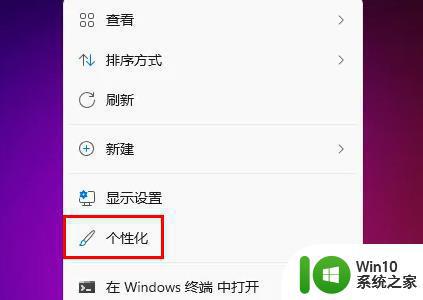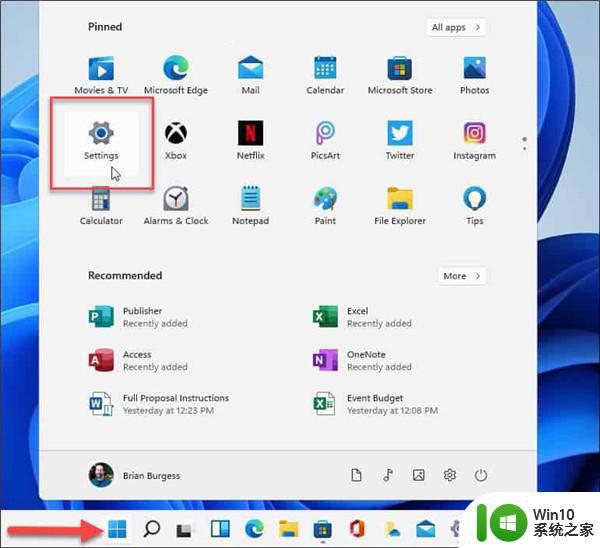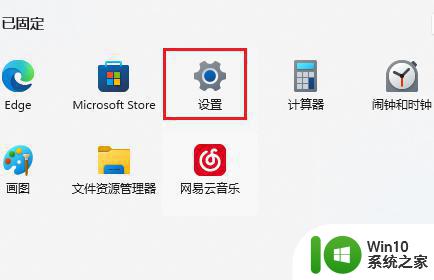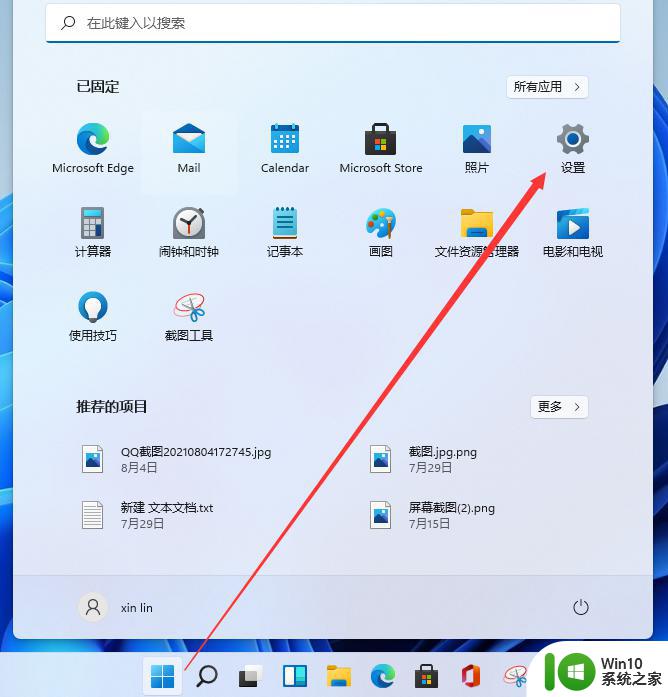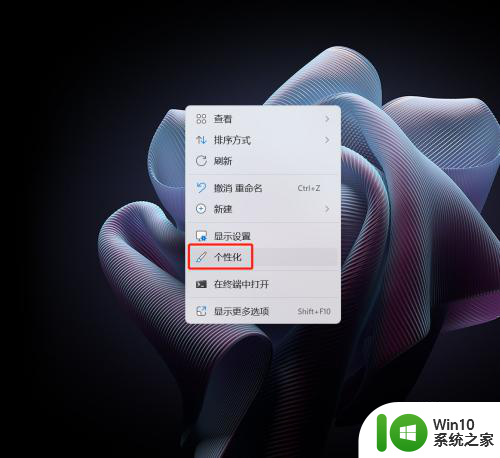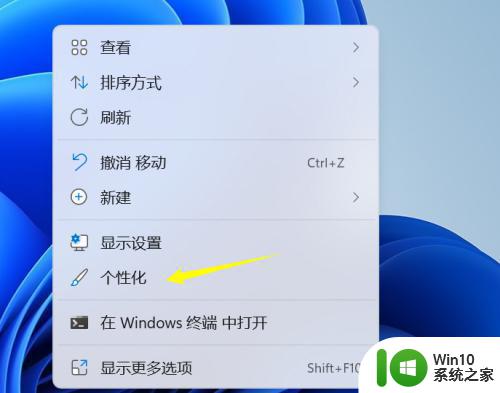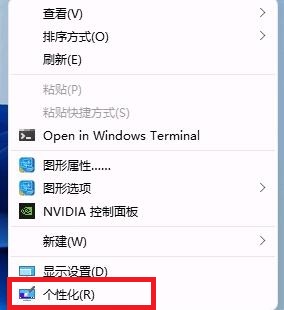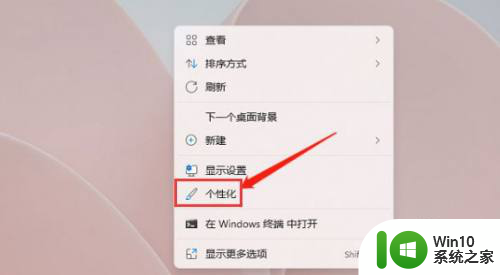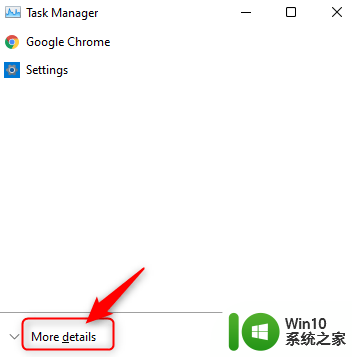win11系统桌面怎么改壁纸 Win11系统壁纸更换步骤
更新时间:2023-10-12 17:03:35作者:xiaoliu
win11系统桌面怎么改壁纸,Win11系统作为微软最新推出的操作系统,引起了广大用户的关注和热议,在Win11系统中,桌面壁纸的更换步骤也有所变化,使得用户可以更加个性化地定制自己的电脑界面。相比于之前的版本,Win11系统提供了更多的壁纸选择,包括精美的自然风景、抽象艺术以及动态壁纸等。不仅如此用户还可以根据自己的喜好进行壁纸的调整和编辑,实现视觉上的完美呈现。无论是追求简约风格还是独特创意,Win11系统都能满足用户的各种需求,为他们带来全新的桌面体验。
具体方法:
1、打开电脑进入到界面中,然后点击开始菜单,点击设置。
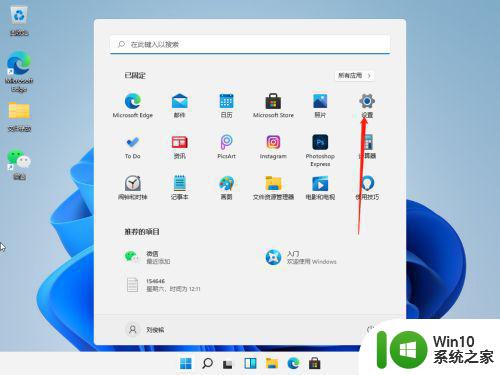
2、点击界面左边的个性化。
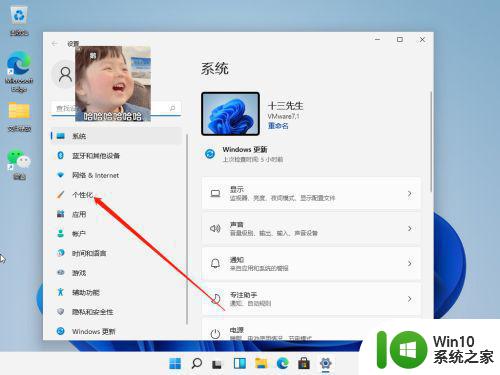
3、然后点击右边的主题。
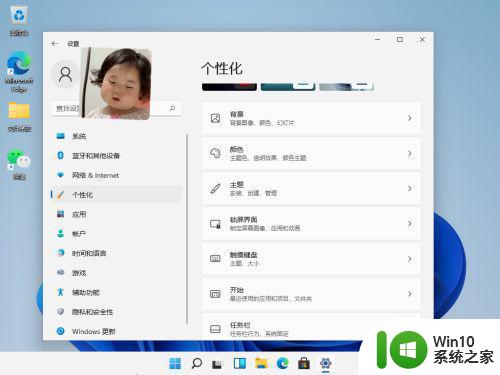
4、点击右侧自己喜欢的主题,选择更换即可。
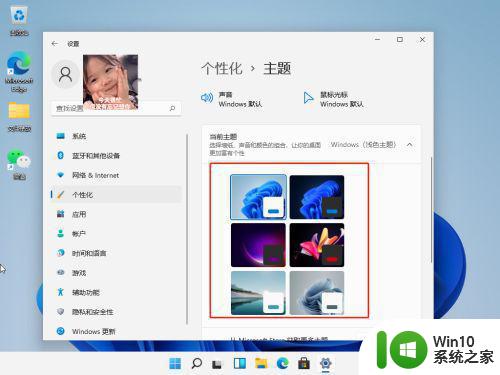
以上就是如何在win11系统更改桌面壁纸的所有内容,如果您遇到此问题,您可以按照以上方法解决,希望这能对大家有所帮助。